안드로이드 개발은 Android Studio를 설치해야 한다. 아래 Android Developer 사이트에 접속해서 Android Studio를 설치하도록 한다. 현재 3.5버전을 사용 중(안정화 버전)이며, 3.6버전으로 업데이트가 가능하다. Android Studio는 IntelliJ IDEA 기반 안드로이드용 개발 툴이다.
https://developer.android.com/?hl=ko
developer.android.com

다운로드를 클릭하여 OS에 맞는 설치파일을 다운로드 받아 설치하면 된다. 기본적으로 JRE 1.8을 제공하고 있다.
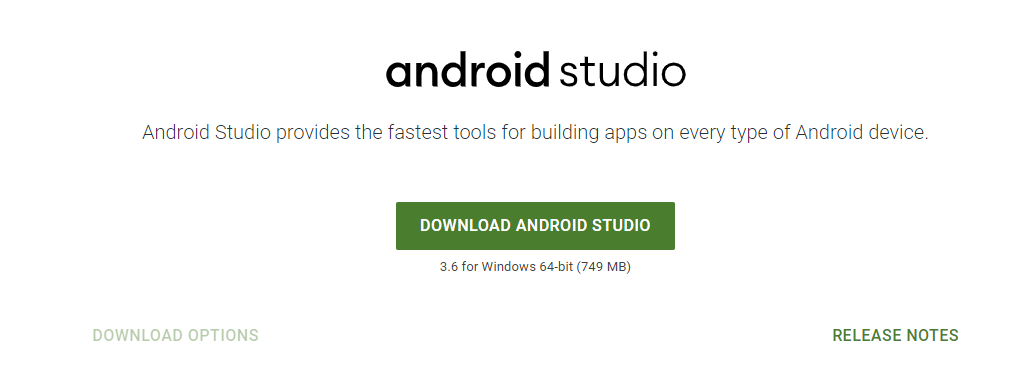
설치가 모두 끝나면 기본적인 빌드에 관련된 파일들을 추가로 받아야 한다. 프로그램 설치 가이드에 따라 설치 후 Android Studio를 실행한다. 실행 초기화면은 아래와 같다.

초기 설정은 화면 우측 하단에 Configure를 클릭 후, SDK Manager를 선택한다.
SDK란 Software Development Kit의 약자로, 소프트웨어를 개발하는데 필요한 도구라고 생각하면 되겠다.
안드로이드 플랫폼은 현재 Android 10(Q, SDK 29)이 최신버전이며, 현재 차기버전인 R버전이 개발 진행 중이다. 버전은 보통 1년 단위로 업그레이드가 진행이 되며, 디바이스 종류에 따라 사용하는 버전이 다르기 때문에 변경 사항 등을 잘 파악해야 대응할 수 있다.
개발을 하려면 먼저 SDK를 버전에 맞게 설치를 해야 해당 버전으로 빌드가 가능하기 때문에 SDK Manager를 통해 해당 버전을 설치를 해준다. 물론 지금 진행하지 않고 프로젝트 진행간 추가로 설치가 가능하지만, SDK Manager는 자주 들어가 보기 때문에 위치를 알아두면 편하다.

위와 같이 설정화면에 Android SDK 탭에 위치해 있으며, SDK Platforms 탭에서 SDK 버전별 설치여부 확인 및 설치가 가능하다. 보통의 경우, Preview 버전을 제외한 5.1버전 부터 현재 버전까지 설치를 해준다. 해당 하는 버전을 체크 후 설치를 진행한다.
설치가 완료되면 다시 초기화면에서 Start a new Android Studio project를 클릭, 신규 프로젝트를 생성해준다.
'안드로이드 > Guide' 카테고리의 다른 글
| 안드로이드 개발 - (6) Android Component: Content Providers (0) | 2020.03.06 |
|---|---|
| 안드로이드 개발 - (5) Android Component: Broadcast Receiver (0) | 2020.03.05 |
| 안드로이드 개발 - (4) Android Component: Service (0) | 2020.03.04 |
| 안드로이드 개발 - (3) Android Component: Activity (0) | 2020.03.03 |
| 안드로이드 개발 - (2) Android Studio 프로젝트 생성 (0) | 2020.03.02 |


